vivox9怎么换键盘皮肤
智能手机日益个性化的今天,更换键盘皮肤成为了许多用户彰显个性、提升使用体验的一种方式,对于vivo X9的用户来说,更换键盘皮肤同样是一个简单而有趣的过程,下面,我们就来详细讲解一下vivo X9如何更换键盘皮肤,让你的手机键盘焕然一新。

了解键盘皮肤来源
在开始更换之前,首先要明确的是,vivo X9的键盘皮肤主要来源于两个方面:一是手机系统自带的主题商店,二是第三方输入法应用提供的键盘皮肤功能,系统自带主题商店中的键盘皮肤通常与手机整体主题风格相匹配,而第三方输入法则提供了更多样化的选择。
通过系统自带主题商店更换
-
进入主题商店:解锁你的vivo X9,找到并点击“i主题”或“主题商店”应用(具体名称可能因系统版本而异),这是vivo官方提供的主题下载和管理平台。
-
浏览键盘皮肤:在主题商店中,你可以浏览到各种分类的主题,包括壁纸、锁屏、图标包等,为了找到键盘皮肤,你需要在搜索框中输入“键盘皮肤”或“输入法皮肤”等关键词,或者直接在主题分类中找到相关选项。
-
选择并下载:浏览过程中,当你看到喜欢的键盘皮肤时,点击进入详情页,通常会有预览图展示效果,确认无误后,点击下载按钮,等待皮肤下载完成。
-
应用键盘皮肤:下载完成后,系统通常会提示你是否立即应用该皮肤,点击“应用”,手机会自动将新的键盘皮肤设置为当前使用状态,如果未自动提示,你也可以在主题商店的“我的”或“已下载”栏目中找到刚下载的键盘皮肤,手动点击应用。
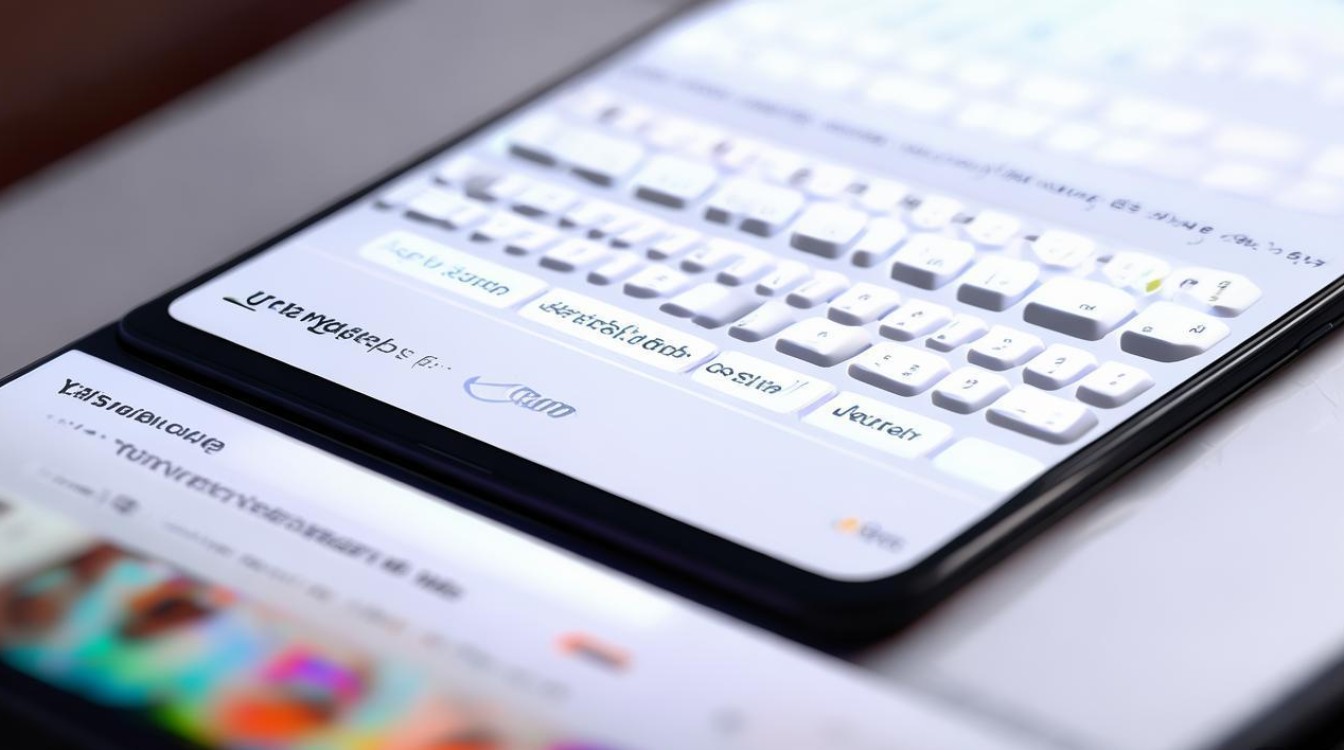
通过第三方输入法更换
如果你对系统自带的键盘皮肤不满意,或者想要更多个性化的选择,可以考虑安装第三方输入法,如搜狗输入法、百度输入法等,这些输入法通常提供了丰富的键盘皮肤库。
-
下载安装:在应用商店中搜索你想要的第三方输入法,如“搜狗输入法”,点击下载并安装。
-
启用输入法:安装完成后,进入手机的“设置”菜单,找到“语言和输入法”或“键盘”选项,将刚刚安装的第三方输入法设置为默认或添加到可用输入法列表中。
-
进入输入法设置:打开任意输入框,调出输入法界面,然后点击输入法左上角的图标或设置按钮,进入输入法的设置界面。
-
更换键盘皮肤:在输入法设置界面中,找到“皮肤管理”、“键盘皮肤”或类似的选项,点击进入,这里你会看到各种预设的皮肤,也可以选择“在线皮肤”或“自定义皮肤”来进一步扩展选择。

-
选择并应用:浏览并选择你喜欢的键盘皮肤,点击下载并应用,有些输入法还支持实时预览功能,让你在下载前就能看到皮肤的效果。
-
调整细节:部分输入法还允许你进一步调整键盘的透明度、按键大小、颜色等细节,以满足你的个性化需求。
注意事项
- 在更换键盘皮肤时,请确保下载的皮肤来源可靠,避免安装恶意软件。
- 部分第三方输入法可能需要获取额外的权限才能正常使用,请仔细阅读权限说明并谨慎授权。
- 更换键盘皮肤可能会影响输入法的稳定性和流畅性,如果遇到问题,可以尝试重启手机或恢复默认设置。
FAQs
Q1: vivo X9更换键盘皮肤后,为什么输入法没有反应? A1: 这可能是由于以下几个原因造成的:一是键盘皮肤与当前使用的输入法不兼容;二是输入法本身存在问题或需要更新;三是手机系统存在异常,解决方法包括:尝试更换其他键盘皮肤、更新或重新安装输入法、检查手机系统是否有可用更新等。
Q2: 如何在vivo X9上恢复默认的键盘皮肤? A2: 如果你想要恢复vivo X9的默认键盘皮肤,可以通过以下步骤实现:对于系统自带输入法,进入主题商店的“我的”或“已下载”栏目,找到之前下载的自定义键盘皮肤,点击“卸载”或“移除”以恢复默认;
版权声明:本文由环云手机汇 - 聚焦全球新机与行业动态!发布,如需转载请注明出处。












 冀ICP备2021017634号-5
冀ICP备2021017634号-5
 冀公网安备13062802000102号
冀公网安备13062802000102号